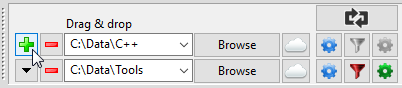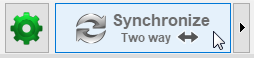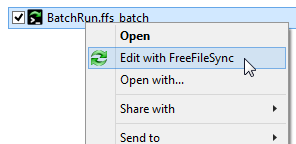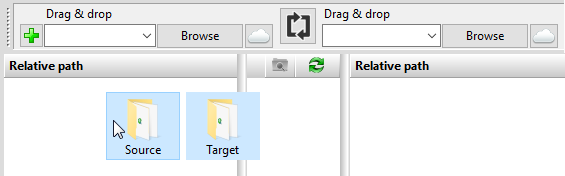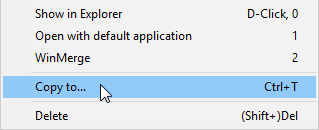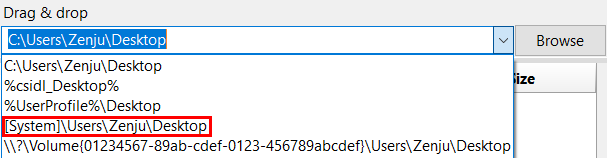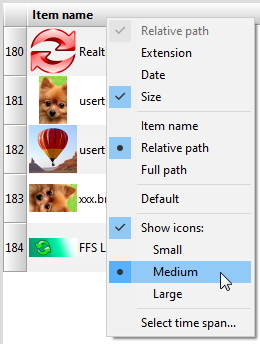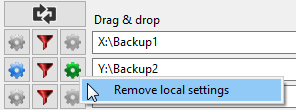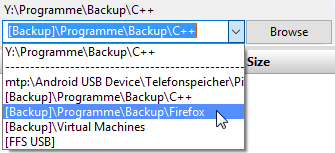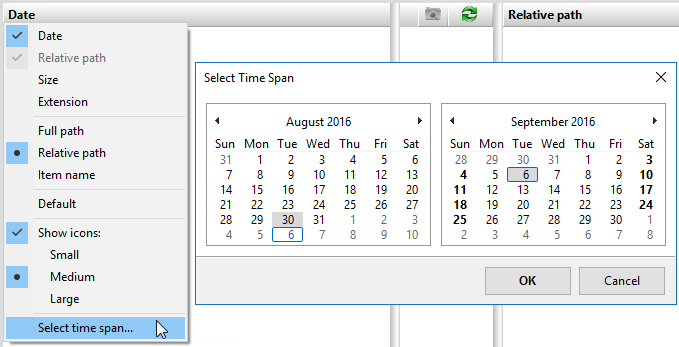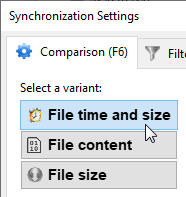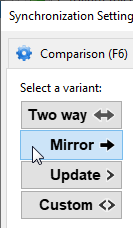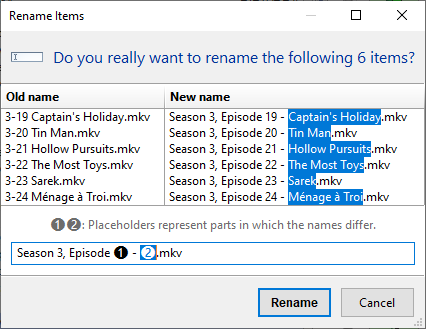Cách khéo léo và mẹo vặt
Những mẹo và thủ thuật
Sách hướng dẫn sử dụng FreeFileSync:Bắt đầu nhanh Dòng lệnh Cài đặt so sánh Thời gian tiết kiệm ánh sáng Loại trừ tệp tin Cài đặt chuyên gia Ứng dụng bên ngoài Macro Hiệu suất RealTimeSync RTS: Chạy dưới dạng dịch vụ Lên lịch các công việc batch Cài đặt đồng bộ hóa (S)FTP Cài đặt Các mẹo và thủ thuật Các ký tự drive thay đổi Quản lý phiên bản Sao chép bóng thể tích 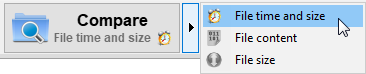
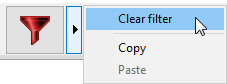
 Chọn nhiều cấu hình cùng một lúc:
Chọn nhiều cấu hình cùng một lúc: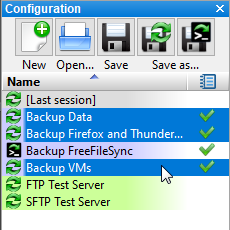 Chọn nhiều mục bằng chuột, và tinh chỉnh lựa chọn bằng cách giữ phím Control trong khi nhấp chuột.Bắt đầu so sánh trực tiếp bằng cách double-click vào một cấu hình:
Chọn nhiều mục bằng chuột, và tinh chỉnh lựa chọn bằng cách giữ phím Control trong khi nhấp chuột.Bắt đầu so sánh trực tiếp bằng cách double-click vào một cấu hình: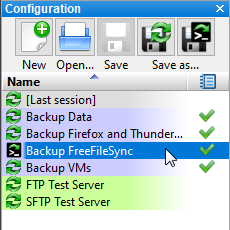 Chạy chỉ đồng bộ hóa phần cho các tệp hiện được chọn:
Chạy chỉ đồng bộ hóa phần cho các tệp hiện được chọn: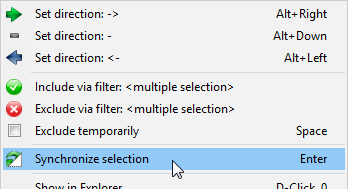 Synchronize multiple folder pairs at a time with different configurations:
Synchronize multiple folder pairs at a time with different configurations:
Đồng bộ hóa nhiều cặp thư mục cùng một lúc với các cấu hình khác nhau: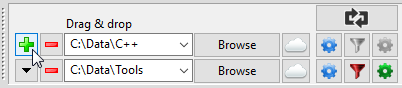 Bắt đầu đồng bộ hóa ngay lập tức mà không cần nhấn so sánh trước:
Bắt đầu đồng bộ hóa ngay lập tức mà không cần nhấn so sánh trước: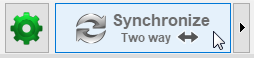 Di chuyển một cửa sổ bằng cách nhấp vào một khu vực trống và giữ nút chuột:
Di chuyển một cửa sổ bằng cách nhấp vào một khu vực trống và giữ nút chuột: Mở một cấu hình batch để chỉnh sửa thông qua menu ngữ cảnh của Windows Explorer:
Mở một cấu hình batch để chỉnh sửa thông qua menu ngữ cảnh của Windows Explorer: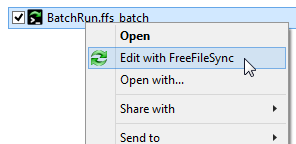 Nhấp kéo và thả hai thư mục cùng một lúc từ Windows Explorer để điền vào một cặp thư mục một lần:
Nhấp kéo và thả hai thư mục cùng một lúc từ Windows Explorer để điền vào một cặp thư mục một lần: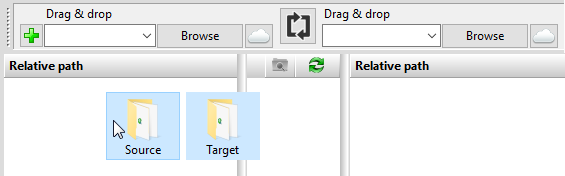 Sao chép các tệp được chọn trên hộp thoại chính vào một thư mục thay thế và do đó lưu trữ một "bản khác biệt":
Sao chép các tệp được chọn trên hộp thoại chính vào một thư mục thay thế và do đó lưu trữ một "bản khác biệt":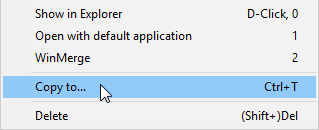 Sử dụng tên ổ đĩa thay vì chữ cái ổ đĩa:
Sử dụng tên ổ đĩa thay vì chữ cái ổ đĩa: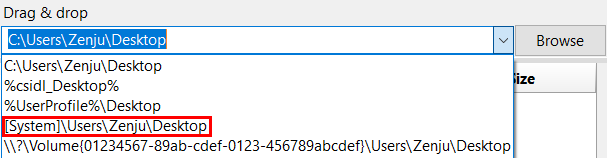 Hiển thị các biểu tượng thu nhỏ thông qua menu ngữ cảnh tiêu đề cột:
Hiển thị các biểu tượng thu nhỏ thông qua menu ngữ cảnh tiêu đề cột: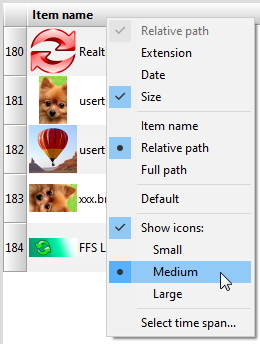 Lưu lựa chọn bộ lọc xem hiện tại làm mặc định:
Lưu lựa chọn bộ lọc xem hiện tại làm mặc định: Xóa các thiết lập cục bộ khỏi từng cặp thư mục:
Xóa các thiết lập cục bộ khỏi từng cặp thư mục: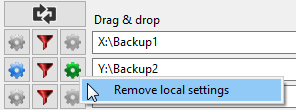 Loại bỏ các đường dẫn cũ khỏi danh sách kéo xuống thư mục bằng cách sử dụng chuột trỏ và phím Delete:
Loại bỏ các đường dẫn cũ khỏi danh sách kéo xuống thư mục bằng cách sử dụng chuột trỏ và phím Delete: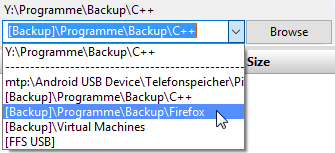 Chọn một khoảng thời gian cho các tệp để bao gồm thông qua menu ngữ cảnh cột ngày:
Chọn một khoảng thời gian cho các tệp để bao gồm thông qua menu ngữ cảnh cột ngày: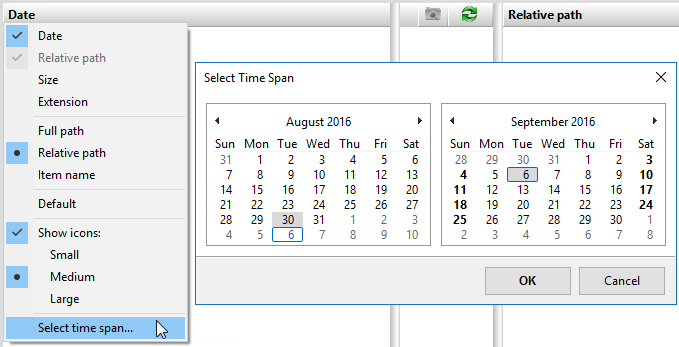 Nhấp đôi vào các phiên bản so sánh và đồng bộ hóa để xác nhận hộp thoại:
Nhấp đôi vào các phiên bản so sánh và đồng bộ hóa để xác nhận hộp thoại: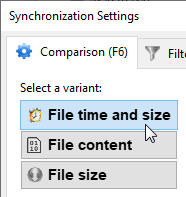
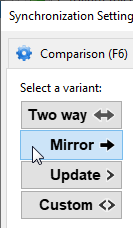 Chọn nhiều tệp và đổi tên tất cả chúng một cách đồng thời (qua menu ngữ cảnh hoặc phím F2):
Chọn nhiều tệp và đổi tên tất cả chúng một cách đồng thời (qua menu ngữ cảnh hoặc phím F2):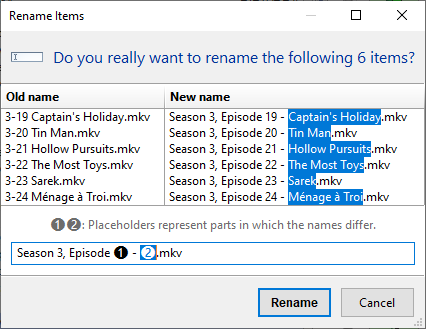
Những mẹo và bí quyết
Thay đổi cài đặt chỉ với một cú nhấn chuột: Nhấn và giữ phím chuột phải cho đến khi menu ngữ cảnh hiển thị, sau đó thả khi ở trên phần được chọn: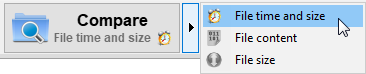
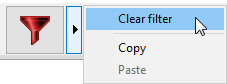

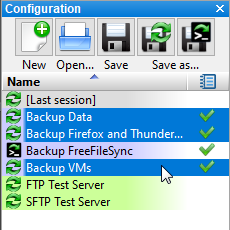
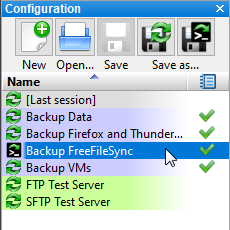
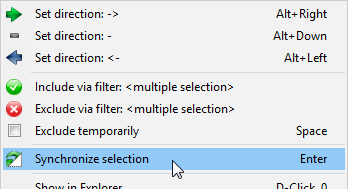
Đồng bộ hóa nhiều cặp thư mục cùng một lúc với các cấu hình khác nhau: